- Windows 10'u bir bilgisayara yüklemek çok basit olmalıdır, ancak bazen disk yapılandırması bir gösterici haline gelebilir.
- Eğer alırsan Windows 10 üzerine yüklenemez GPTbölme hata, bu kapsamlı kılavuzu kontrol edin.
- Diğer sorunlar için, Teknik Sorun Giderme bölümü.
- bizim Windows 10 Merkezi sizi bu popüler işletim sistemi hakkında çok sayıda makale ile karşılıyor.

- Restoro PC Onarım Aracını İndirin Patentli Teknolojilerle birlikte gelen (patent mevcut İşte).
- Tıklayın Taramayı Başlat PC sorunlarına neden olabilecek Windows sorunlarını bulmak için.
- Tıklayın Hepsini tamir et bilgisayarınızın güvenliğini ve performansını etkileyen sorunları gidermek için
- Restoro tarafından indirildi 0 okuyucular bu ay
gerçekleştirme Windows 10'un temiz kurulumu kullanıcıların günümüzde sahip olduğu kaynaklarla bir parkta yürümek olmalıdır.
Ancak, bu basitleştirilmiş görevin bile birkaç çıkmaz noktası vardır, bunlar gelişmiş yaklaşımı gerektiren hatalardır.
Bu hatalardan biri, bir kullanıcı bir makineye ilk kez temiz bir Windows 10 yüklemesi yapmak istediğinde ortaya çıkar.
Diyor ki Windows 10, GPT bölümüne yüklenemez veya bölümü seçtiklerinde benzer bir şey.
Bu sorunu çözmekte zorlanıyorsanız, aşağıdaki çözümlerimizi inceleyin.
GPT sürücüsüne Windows yüklenemiyor hatasını nasıl düzeltirim?
- HDD'yi GPT veya MBR'ye dönüştürün
- BIOS/UEFI Ayarlarında uyumluluk modunu değiştirin
- Kurulum medyasını farklı bir sürücü ile yeniden oluşturun
1. HDD'yi GPT veya MBR'ye dönüştürün
 Biraz çabayla MBR'yi GPT'ye veya tam tersini dönüştürebilirsiniz.
Biraz çabayla MBR'yi GPT'ye veya tam tersini dönüştürebilirsiniz.
Aslında, aşağıdaki gibi özel bir yazılım kullanıyorsanız, çaba 0'a yakın olabilir. Paragon Sabit Disk Yöneticisi Gelişmiş.
Temel GPT Sabit Diskini yalnızca birkaç adımda MBR'ye şu şekilde dönüştürebilirsiniz:
- Programı Başlat
- Tıkla Tam Ölçekli Başlatıcı veya Gelişmiş Kullanıcı Arayüzü bağlantı Ekspres Modu.
- üzerine sağ tıklayın Temel GPT Sabit Diski içinde Disk Haritası
- Seç Temel GPT'yi Temel MBR'ye dönüştürün… (sabit disk bağlam menüsünü almak için bölümlerin dışına tıkladığınızdan emin olun).
- Bu dönüştürme tarafından oluşturulacak birincil bölümlerin sayısını seçin. Diskte dörtten fazla birim varsa, yalnızca ilk üçü birincil olabilir.
Bir Temel MBR Sabit Diski GPT'ye dönüştürmek için, yalnızca 3'tekiyle aynı adımları uygulayabilirsiniz.rd adıma sağ tıklayın Temel MBR Sabit Disk ve seç Temel MBR'yi Temel GPT'ye dönüştürün….
Not:Windows, MBR ve GPT Sabit Diskleri için farklı önyükleme yapılandırmalarına sahiptir. Bu seçenekleri, işletim sistemi kurulu bir disk için kullanmak işletim sistemini önyüklenemez halde bırakacaktır!

Paragon Sabit Disk Yöneticisi
Disk bölümleme ve dönüştürme için kullanımı kolay, verimli bir araçla bir teknoloji uzmanı olun!
Şimdi sahip ol
2. BIOS/UEFI Ayarlarında uyumluluk modunu değiştirin
Çağdaş konfigürasyonların çoğu UEFI/EFI'yi destekleyin Bu, eski BIOS'u başardı ve çeşitli şeylerde bir gelişme.
Ancak, aktif makinelerin çoğu hala klasik BIOS'ta çalışıyor. Şimdi, Windows 1o'yu UEFI veya BIOS modunda kurabileceğinizi onaylamamız gerekiyor.
Önemli olan, HDD veya SSD uyumluluk biçiminizin hangisi olduğu konusunda hemfikir olmaktır.
Yani, günlerde, olağan bölümleme formatı (35 yıllık format) tek kişiydi ve MBR (Ana Önyükleme Kaydı).
Ancak günümüzde MBR ve GPT (GUID Bölme Tablosu). Ve kurulum sorunlarının ortaya çıktığı yer burasıdır.
Olası hataları keşfetmek için bir Sistem Taraması çalıştırın

Restoro'yu indirin
PC Onarım Aracı

Tıklayın Taramayı Başlat Windows sorunlarını bulmak için.

Tıklayın Hepsini tamir et Patentli Teknolojilerle ilgili sorunları çözmek için.
Güvenlik sorunlarına ve yavaşlamalara neden olan hataları bulmak için Restoro Repair Tool ile bir PC Taraması çalıştırın. Tarama tamamlandıktan sonra onarım işlemi, hasarlı dosyaları yeni Windows dosyaları ve bileşenleriyle değiştirir.
Windows 10'u yalnızca Eski BIOS veya Hibrit modu (hem BIOS hem de UEFI için ikili uyumluluk) etkinleştirilir.
HDD/SSD üzerinde bir GPT bölümleme biçiminiz varsa, eski, yalnızca BIOS'a sahip bir anakartın buna erişmesi zor olacaktır.
HDD formatınızın ne olduğunu öğrenin
- açmak için Windows tuşu + R'ye basın. Çalıştırmak Komut satırı. Tür diskmgmt.msc ve Enter'a basın.
- üzerine sağ tıklayın Ses simgesi sol altta ve açık Özellikleri.
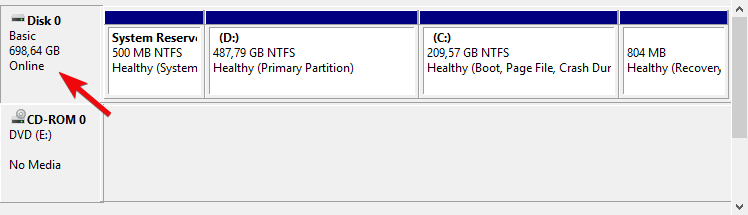
- Altında Ses sekmesi, HDD'nizin MBR veya GPT formatında olup olmadığını görmelisiniz.
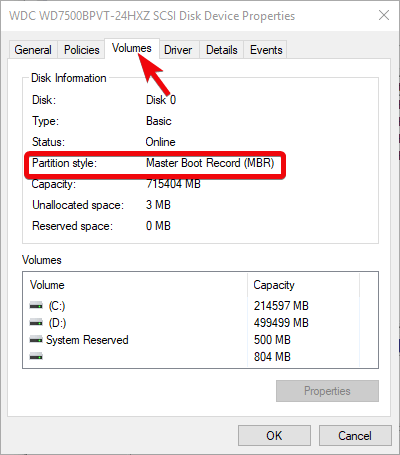
Hata oluştuğunda yapmanız gereken, verilerinizi yedeklemek için gezinmek. Bunu her zaman biçimlendirmeden veya depolamayla uzaktan ilgili bir şey yapmadan önce yapın.
Ardından BIOS ayarlarına gitmeli ve BIOS Legacy'yi etkinleştirmeli/devre dışı bırakmalısınız. Bir MBR bölümünüz varsa - etkinleştirin ve GPT için tersini yapın.
Ayrıca, büyük depolama sürücüleri kullanıyorsanız IDE yerine AHCI modunu etkinleştirdiğinizden emin olun.
Önyüklenebilir bir medyaya mı ihtiyacınız var? UEFI desteğiyle Windows 10 yükleme medyasının nasıl oluşturulacağı aşağıda açıklanmıştır
3. Kurulum medyasını farklı bir sürücü ile yeniden oluşturun
 Kurulum medyasını USB flash sürücüde veya DVD'de oluşturmak her zamankinden daha kolay.
Kurulum medyasını USB flash sürücüde veya DVD'de oluşturmak her zamankinden daha kolay.
Öte yandan, Medya Oluşturma Aracı işleri ne kadar basitleştirse de, işinize yaramazsa üçüncü taraf bir uygulamaya bir şans vermeye değer.
Medya Oluşturma aracı, kurulumunda hem UEFI hem de Eski BIOS için destek sağlasa da, Rufus birini veya diğerini zorlayabilir.
Önyükleme menüsüne erişirken, UEFI destekli kurulum USB'si UEFI ön ekine sahip olacaktır.
Misal:
- [UEFI] Kingston Gezgini 8 GB
- Kingston Gezgini 8 GB
Dikkatinizi çekmesi gereken bir diğer şey de USB standardıdır. Daha eski Windows yinelemeleri, önyükleme söz konusu olduğunda USB 3.0 için sürücü sağlamaz.
Bu nedenle, sistem kurulumu amacıyla USB 2.0'ı kullandığınızdan emin olun. Ve son olarak, HDD'ye henüz karışmadıysanız, BIOS/UEFI'nizi güncellediğinizden emin olun.
Bu son derece önemlidir. Bunun nasıl yapılacağına ilişkin talimatları bu bölümde bulabilirsiniz. uzman rehberi.
Bunu yapmalı. Eldeki sorun için alternatif çözümleriniz veya listelenen çözümlerle ilgili bir sorunuz varsa, bunları aşağıdaki yorumlar bölümüne göndermenizi öneririz.
 Hala sorun mu yaşıyorsunuz?Bunları bu araçla düzeltin:
Hala sorun mu yaşıyorsunuz?Bunları bu araçla düzeltin:
- Bu PC Onarım Aracını İndirin TrustPilot.com'da Harika olarak derecelendirildi (indirme bu sayfada başlar).
- Tıklayın Taramayı Başlat PC sorunlarına neden olabilecek Windows sorunlarını bulmak için.
- Tıklayın Hepsini tamir et Patentli Teknolojilerle ilgili sorunları çözmek için (Okuyucularımıza Özel İndirim).
Restoro tarafından indirildi 0 okuyucular bu ay

![Yükleme durduruldu Xbox One hatası [ADIM ADIM KILAVUZ]](/f/f3255310e74e67e729fe5d68081ddd25.jpg?width=300&height=460)
